
عرض الصور حسب الأشخاص الموجودين فيها
عندما تقوم بفتح تطبيق الصور لأول مرة، يقوم التطبيق بفحص المكتبة لديك للتعرف على الأشخاص في صورك. بعد انتهاء الفحص، يمكنك فتح ألبوم الأشخاص، وعرض مجموعات الصور منظمة حسب الوجوه الموجودة فيها، وتعيين أسماء إلى صور الأشخاص التي تم العثور عليها. أثناء استيراد صور جديدة إلى مكتبتك، يقوم تطبيق الصور بفحصها ومطابقة أي أشخاص موجودين فيها مع الأشخاص الذين تم التعرف عليهم. يمكنك أيضًا التعرف على الأشخاص الموجودين في صورك يدويًا.
ملاحظة: إذا كنت تستخدم مكتبة صور iCloud، فإن الأشخاص الذين تم تعريفهم في صورك تتم مزامنة صورهم على جميع أجهزتك.
عرض الأشخاص في مكتبتك.
انقر على الأشخاص في الشريط الجانبي.
الأشخاص الذين تقوم بتعيينهم كمفضلين يظهرون في مربعات كبيرة أعلى النافذة. لإضافة شخص إلى المفضلة، انقر على
 على الصورة. يمكنك أيضًا سحب أحد الأشخاص إلى داخل منطقة المفضلة أو خارجها في الجزء العلوي.
على الصورة. يمكنك أيضًا سحب أحد الأشخاص إلى داخل منطقة المفضلة أو خارجها في الجزء العلوي.انقر نقرًا مزدوجًا على أي وجه لمشاهدة الصور الخاصة بهذا الشخص.
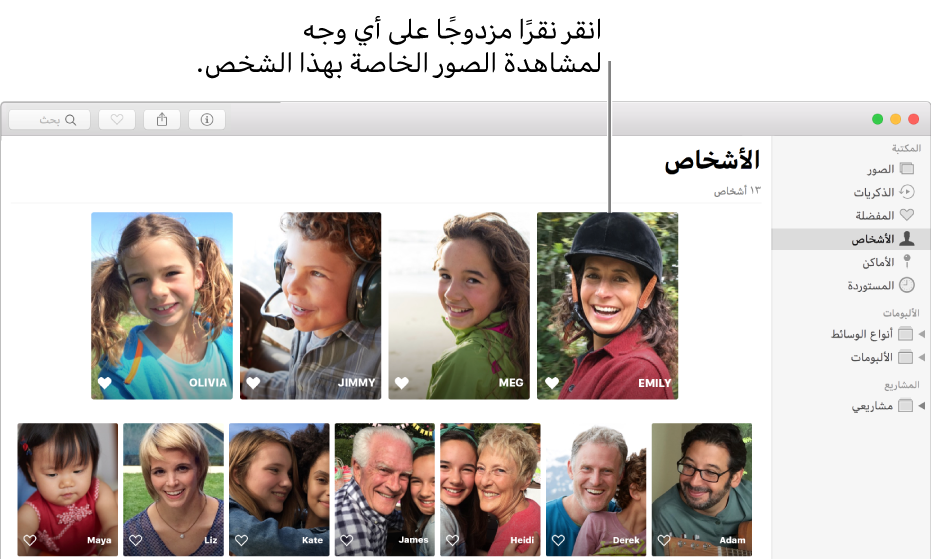
قم بأي مما يلي:
عرض الصور بالكامل أو الوجوه فقط: انقر على زر الصور أو الوجوه في شريط الأدوات.
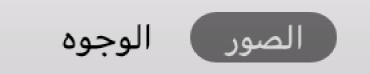
عرض كل الصور لشخص أو ملخص لها: انقر على إظهار المزيد أو إظهار الملخص أعلى منطقة الصور.
دمج صور الشخص نفسه: ضع المؤشر فوق صورة الشخص، ثم انقر على الاسم. ابدأ كتابة اسم الشخص، ثم حدد الاسم عندما يظهر في القائمة المنبثقة. عندما تظهر رسالة تسأل هل الشخص الموجود في الصورة هو نفس الشخص، انقر على نعم.
إعادة تسمية صور شخص: انقر على الاسم الموجود أسفل الصورة وأدخل اسمًا مختلفًا، أو اختر اسمًا يظهر أثناء الكتابة.
إزالة شخص تم التعرف عليه بشكل خاطئ: اضغط على المفتاح تحكم مع النقر على الصورة، واختر "[الاسم] ليس في هذه الصورة]"، أو "هذا ليس [الاسم]".
تحرير صورة شخص: انقر مرتين على الصورة التي ترغب في تحريرها، ثم انقر على زر تحرير.
تحديد صورة "كصورة رئيسية" تمثل جميع الصور لشخص: اضغط على المفتاح تحكم مع النقر على صورة، ثم اختر تعيين كصورة رئيسية.
إظهار الصور على خريطة: قم بالتمرير لأسفل إلى منطقة الأماكن وانقر مرتين على صورة مصغرة لرؤية الموقع الذي تم التقاط الصورة فيه على الخريطة.
مراجعة وتأكيد صور أخرى يظهر بها ذلك الشخص: إذا قام تطبيق الصور بالتعرف على صور إضافية لشخص، فستظهر رسالة في شريط الأدوات. انقر على زر مراجعة لمراجعة وتأكيد صور الشخص، ثم انقر على تم. إذا لم تظهر أي رسالة، فمرر إلى أسفل وانقر على تأكيد المزيد من الصور. عندما يعرض تطبيق الصور وجهًا مطابقًا، انقر على نعم لتأكيد هوية الشخص. انقر على "تم" لإيقاف مراجعة الوجوه المطابقة.
تعيين شخص كمفضل: قم بالتمرير إلى أسفل وانقر على إضافة هذا الشخص إلى المفضلة. انقر على إزالة هذا الشخص من المفضلة لإزالته من المفضلين.
إنشاء ذكرى من صور شخص: قم بالتمرير إلى أسفل وانقر على إضافة إلى الذكريات.
تعريف وتسمية الأشخاص في عرض الأشخاص
انقر على الأشخاص في الشريط الجانبي.
انقر على زر الاسم على صورة الشخص التي تريد تسميتها، اكتب اسمًا، ثم اضغط على الرجوع (أو اختر اسمًا يظهر أثناء الكتابة).
يتم تعيين اسم لكل الصور في المجموعة.
دمج صور شخص في مجموعة واحدة
يتعرف تطبيق الصور على الأشخاص في الصور الجديدة ويضيفهم إلى صور الأشخاص الذين قد تعرفت عليهم. إذا وجدت أكتر من مجموعة واحدة من الصور تتعرف على الشخص ذاته، يمكنك دمج المجموعات في مجموعة واحدة.
حدد مجموعات الصور التي ترغب في دمجها.
اضغط على المفتاح تحكم مع النقر على مجموعة واحدة، ثم اختر دمج [عدد] من الأشخاص.
تعريف وتسمية الأشخاص في صور فردية
انقر نقرًا مزدوجًا على صورة لفتحها.
قم بأحد ما يلي:
اختر عرض > عرض أسماء الوجوه. انقر على الاسم (أو "بلا اسم") أسفل وجه، اكتب اسمًا، ثم اضغط على رجوع (أو اختر اسمًا يظهر أثناء الكتابة).
انقر على الزر معلومات
 في شريط الأدوات. انقر على زر إضافة
في شريط الأدوات. انقر على زر إضافة  ، واسحب الدائرة لوضعها على الوجه إذا لزم الأمر، انقر على حقل الاسم، اكتب اسمًا، ثم اضغط على الرجوع.
، واسحب الدائرة لوضعها على الوجه إذا لزم الأمر، انقر على حقل الاسم، اكتب اسمًا، ثم اضغط على الرجوع.يمكنك النقر على الزر إضافة
 عدة مرات لتعريف عدة وجوه في صورة واحدة. لإزالة الاسم الذي قمت بإضافته إلى وجه، انقر على زر إزالة
عدة مرات لتعريف عدة وجوه في صورة واحدة. لإزالة الاسم الذي قمت بإضافته إلى وجه، انقر على زر إزالة  على الشخص.
على الشخص.انقر مرتين على الصورة لفتحها، ثم مرر لأسفل إلى الأشخاص. انقر مرتين على الصورة أسفل الأشخاص، انقر إضافة اسم في شريط الأدوات، ثم اكتب اسمًا في حقل الاسم (أو اختر اسمًا يظهر أثناء الكتابة). انقر على زر التالي، ثم انقر على تم.
للتوقف عن عرض أسماء الوجوه في الصور، اختر عرض > إخفاء أسماء الوجوه.
البحث عن أشخاص حسب الاسم
انقر على حقل البحث في شريط الأدوات، واكتب اسم أي شخص تم تعريفه باستخدام الأشخاص، ثم انقر على اسم الشخص في القائمة أو اضغط على مفتاح الرجوع.
يقوم تطبيق الصور بإظهار كل الصور التي يظهر فيها ذلك الشخص.
إزالة كل الصور الخاصة بشخص في ألبوم الأشخاص
انقر على الأشخاص في الشريط الجانبي.
قم بأحد ما يلي:
اضغط على مفتاح تحكم مع النقر على الشخص، ثم اختر إزالة هذا الشخص. انقر على إزالة من ألبوم الأشخاص.
انقر مرتين على الشخص، ثم مرر لأسفل وانقر على إزالة من ألبوم الأشخاص.
يتم إزالة الصور من ألبوم الأشخاص، لكن لا يتم إزالتها من مكتبتك. لإضافة شخص إلى ألبوم الأشخاص مرة أخرى، انقر مرتين على صورة الشخص، مرر لأسفل إلى الأشخاص وانقر مرتين على صورة الشخص، ثم مرر لأسفل وانقر على إضافة إلى ألبوم الأشخاص.
إزالة صورة من ألبوم الأشخاص
عند فتح مجموعة من الصور لأحد الأشخاص، يمكنك حذف الصور الفردية لذلك الشخص من مكتبتك. يتم نقل الصور المحذوفة إلى الألبوم "محذوفة مؤخرًا" في الشريط الجانبي.
انقر على الأشخاص في الشريط الجانبي.
انقر مرتين على شخص لفتح الصور الخاصة بهذا الشخص.
انقر على صورة لتحديدها واضغط على مفتاح الحذف.
انقر على حذف.